如何在 Mac OS 中增大或减小消息的文本大小
![]()
Mac Messages 应用程序长期以来一直具有更改文本大小和字体的功能消息和对话,但调整功能在现代版本的MacOS系统软件中发生了一些变化,包括Mojave、High Sierra、Sierra、OS X El Capitan和Yosemite。在 Mac OS X 下的消息中,您现在可以选择增加或减少对话中使用的 San Francisco 或 Helvetica Neue 系统字体的大小,但不再能够更改实际字体或字体粗细。
幸运的是,更改消息文本的大小非常容易,所以如果您认为默认选择的文本太小或太大,您可以在“消息”应用中快速调整对话的文本大小使用滑块或键盘快捷键。
如何在 Mac OS X 中使用键盘快捷键更改消息文本大小
很像在 Safari、Chrome、TextEdit、Pages 和许多其他应用程序中增加或缩小文本大小的键盘快捷键,您会发现击键是 + 和 – 键的常见变体:
- 增加消息的字体大小:Command +
- 减小消息的字体大小:命令 –
是的,这是加号中的 + 和减号中的 –。重复点击每一个以分别转到最大尺寸文本或最小尺寸文本。
这是最大消息文本大小的示例(忽略乱码自动更正和单词建议栏 对话):
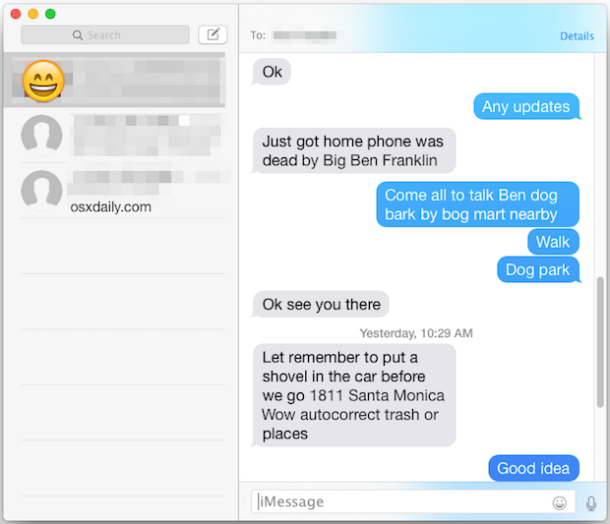
如何在 Mac 上通过消息首选项调整文本大小
您还可以使用“文本大小”滑块或使用下拉菜单,通过首选项面板调整消息对话的文本大小,具体取决于您拥有的 MacOS 版本:
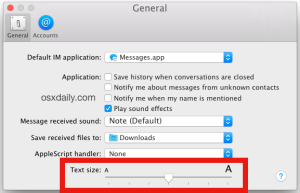
请注意,文本大小滑块和键盘快捷键都将达到相同的最大字体大小和最小字体大小限制。最小字号看起来约为 6 号,而最大字号似乎约为 18 号。
如果您发现“消息”文本大小默认情况下太小或太大而无法舒适地阅读,更改文本大小会很有帮助。另一个可以帮助一些没有视网膜显示器的用户的调整是更改字体平滑抗锯齿设置在 OS X Yosemite 中也是。值得注意的是,设置增强对比度对消息对话的外观没有影响,尽管它会影响用户界面元素在消息窗口中的显示方式,并将阻止消息窗口和边栏的透明效果。
如果您找到 iPhone 消息,可以在 iOS 端使用类似的技巧字体太小或太大。
